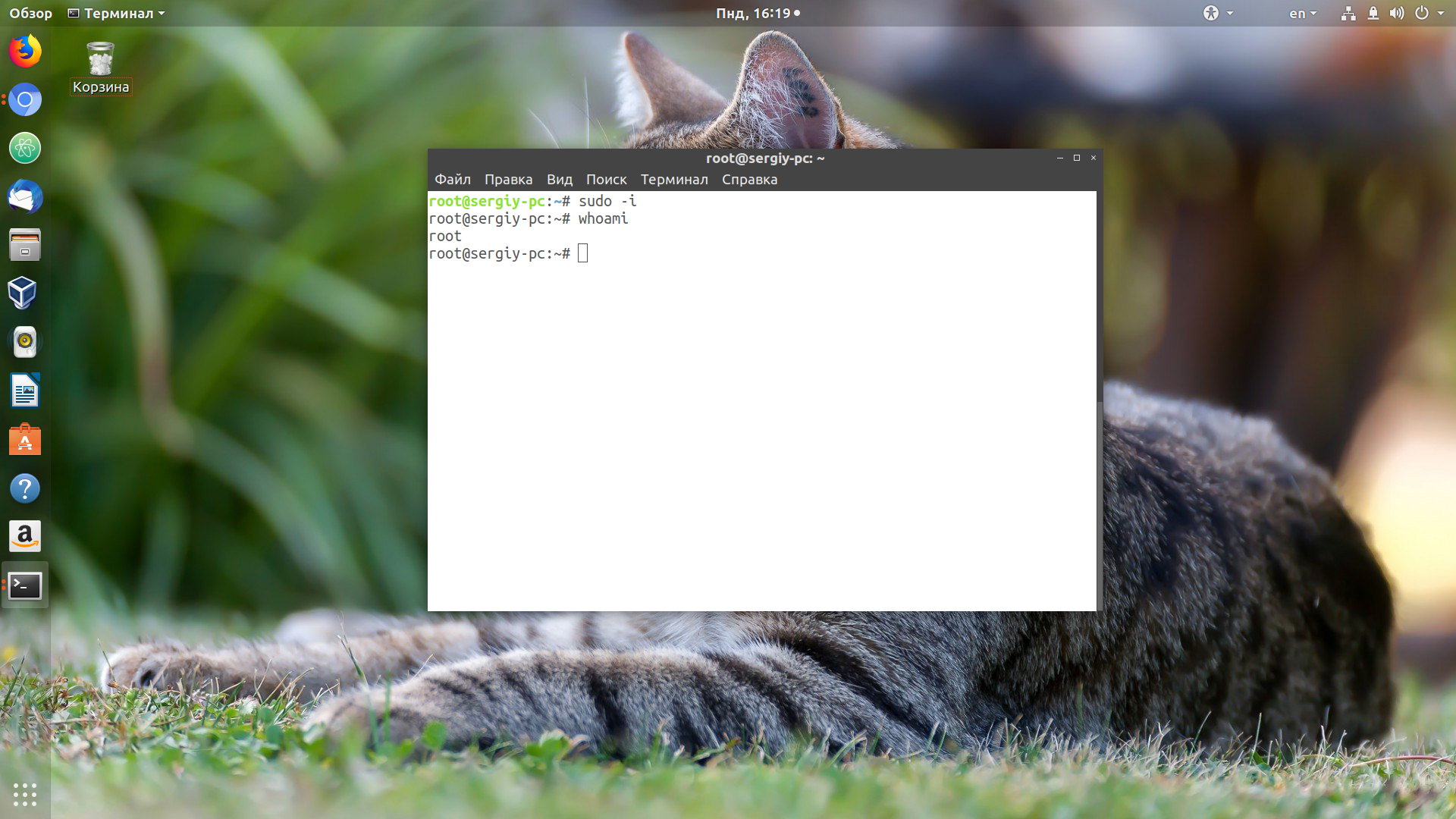- Изучаем команды Linux: alias
- 1. Введение
- 2. Что представляет собой команда alias в Linux?
- 3. Как создавать алиасы в Linux
- 4. Создание постоянных алиасов
- 5. Просмотр списка алиасов
- 6. Удаление алиасов
- 7. Заключение
- Как создать и использовать Alias команды в Linux
- Список в настоящее время определенных псевдонимов в Linux
- Как создать псевдонимы в Linux
- Создание временных псевдонимов
- Создание постоянных псевдонимов
- Вывод
- Полезные alias Linux
- Команда alias
- Полезные alias Linux
- 1. Вывод ls
- 2. Перемещение по каталогам
- 3. Вывод grep
- 4. Калькулятор
- 5. Создание каталогов
- 6. Вывод diff
- 7. Вывод mount
- 8. История
- 9. Информация и дата
- 10. Редактор Vim
- 11. Ping
- 12. Открытые порты
- 13. Wakeup
- 14. Управление iptables
- 15. Утилита curl
- 16. Работа с файлами
- 17. Обновление Debian
- 18. Обновление RedHat
- 19. Стать суперпользователем
- 20. Выключение
- 21. Управление серверами
- 22. Мультимедиа
- 22. Системное администрирование
- 23. Информация о системе
- 25. Утилита wget
- 26. Браузеры
- 27. Правильные единицы измерения
- Выводы
- Оцените статью:
- Об авторе
- 10 комментариев
Изучаем команды Linux: alias
1. Введение
Команда alias — это очень удобный инструмент для тех, кто часто работает в командной строке. При правильных установках она поможет вам быстрее вводить команды, а также исправлять опечатки. alias — это встроенная команда оболочки, поэтому инсталлировать ее не требуется. В данной статье мы подробно расскажем об использовании команды alias в операционной системе Linux и покажем на примерах.
2. Что представляет собой команда alias в Linux?
alias используется для создания альтернативных версий обычных команд, присваивая им новые названия, а также чтобы избежать необходимости запоминать длинные и сложные команды. Кроме того, вы можете задать опции по умолчанию, которые используются каждый раз при запуске команды alias.
3. Как создавать алиасы в Linux
Сколько раз вам случалось набирать sl вместо ls, получая в результате сообщение об ошибке:
Давайте на базе приведенного выше примера покажем, как создавать алиасы в Linux, чтобы избежать появления этого сообщения об ошибке. Чтобы создать алиас, используется команда alias со следующим синтаксисом:
Мы можем создать новый алиас «sl», который будет являться альтернативной командой для ls.
Из приведенного выше примера вы можете видеть, что мы создали новый алиас «sl», при выполнении которого запускается команда ls. Это простой пример создания алиаса. Вы также можете включать в алиас опции или несколько команд, используя одинарные кавычки. Для примера давайте создадим алиас, который будет показывать наш внешний IP-адрес:
Запустите вышеприведенную команду одной строкой, чтобы создать новый алиас myip, который будет показывать ваш внешний IP:
Необходимо отметить, что с помощью команды alias вы создаете алиас только для текущей сессии командной оболочки. Это значит, что как только вы разлогинитесь, или откроете новый терминал, созданные вами алиасы уже не будут работать. В следующем разделе мы узнаем, как создавать постоянные алиасы.
4. Создание постоянных алиасов
Вы можете сделать все свои алиасы постоянными. Для этого вы можете определить алиасы путем включения их в свой локальный файл
/.bashrc. Здесь мы предполагаем, что в качестве командной оболочки вы используете bash.
Рассмотрим этот пример подробно, строка за строкой.
Мы исполняем команду ls без опции -l показа подробностей. Далее мы вставляем новый алиас ls с опцией -l в файл
/.bashrc (скрытый файл в вашей домашней директории). Вместо команды echo вы можете использовать любой текстовый редактор. Важно отметить, что если вы решите использовать команду echo, как и в приведенном выше примере, убедитесь сначала, что вы сделали резервную копию файла
/.bashrc, и что вы используете оператор >> вместо >.
С помощью оператора «.» мы перегрузили файл
/.bashrc. Это значит, что окружение bash было обновлено с включением в него нашего алиаса. То же самое автоматически происходит при перезагрузке или новой авторизации в оболочке. Теперь наш алиас стал постоянным.
И в последнюю очередь мы выполняем команду ls, которая теперь включает опцию -l.
5. Просмотр списка алиасов
Чтобы просмотреть список всех доступных алиасов, просто выполните команду alias без аргументов (в некоторых системах используется опция -p):
6. Удаление алиасов
Если алиас вам больше не нужен, вы можете удалить его из системы, используя команду unalias. В качестве аргумента вставьте имя алиаса, который вы хотите удалить.
Если вы определили свой алиас в файле
./bashrc, вам также необходимо удалить определение алиаса, иначе он снова будет определен после старта нового сеанса командной оболочки или перезагрузки компьютера.
7. Заключение
Алиасы — удобный инструмент, позволяющий повысить эффективность работы в командной строке Linux. Он прост в настройке и использовании. Большинство систем Linux уже имеют набор предопределенных алиасов. Вы можете проверить их, изменить или добавить нужный вам. Хорошим кандидатом для алиаса будет длинная и скучная команда, которую, тем не менее, вы используете регулярно.
Источник
Как создать и использовать Alias команды в Linux
Пользователям Linux часто приходится использовать одну команду снова и снова.
Ввод или копирование одной и той же команды снова и снова снижает вашу производительность и отвлекает вас от того, что вы на самом деле делаете.
Вы можете сэкономить некоторое время, создав псевдонимы для наиболее часто используемых команд.
Псевдонимы (alias) похожи на пользовательские ярлыки, используемые для представления команды (или набора команд), выполненной с использованием или без специальных параметров.
Скорее всего, вы уже используете псевдонимы в своей Linux-системе.
Список в настоящее время определенных псевдонимов в Linux
Вы можете просмотреть список определенных псевдонимов в своем профиле, просто выполнив команду alias.
Здесь вы можете увидеть псевдонимы по умолчанию, определенные для вашего пользователя в Ubuntu 18.04.
Как видите, выполняется таким образом
Это эквивалентно запуску:
Вы можете создать псевдоним с одним символом, который будет эквивалентен команде по вашему выбору.
Как создать псевдонимы в Linux
Создание псевдонимов относительно легко и быстро. Вы можете создать два типа псевдонимов – временных и постоянных.
Мы рассмотрим оба типа.
Создание временных псевдонимов
Что вам нужно сделать, это ввести псевдоним слова, а затем использовать имя, которое вы хотите использовать для выполнения команды, а затем знак «=» и указать команду, которую вы хотите использовать для псевдонимов.
Синтаксис выглядит следующим образом:
Затем вы можете использовать ярлык «wr», чтобы перейти в каталог webroot.
Проблема с этим псевдонимом заключается в том, что он будет доступен только для вашего текущего сеанса терминала.
Если вы откроете новый сеанс терминала, псевдоним больше не будет доступен.
Если вы хотите сохранить свои псевдонимы во всех сеансах, вам понадобится постоянный псевдоним.
Создание постоянных псевдонимов
Чтобы сохранить псевдонимы между сеансами, вы можете сохранить их в файле профиля конфигурации вашего пользователя. Это может быть:
Синтаксис, который вы должны использовать, практически совпадает с созданием временного псевдонима.
Единственное различие заключается в том, что на этот раз вы сохраните его в файле.
Так, например, в bash вы можете открыть файл .bashrc с помощью своего любимого редактора следующим образом:
Найдите место в файле, где вы хотите сохранить псевдонимы.
Например, вы можете добавить их в конец файла.
В организационных целях вы можете оставить комментарий перед своими псевдонимами примерно так:
Сохраните файл. Файл будет автоматически загружен в следующем сеансе.
Если вы хотите использовать новый псевдоним в текущем сеансе, выполните следующую команду:
Чтобы удалить псевдоним, добавленный через командную строку:
Вывод
Это был краткий пример того, как создать свой собственный псевдоним и выполнять часто используемые команды, не вводя каждую команду снова и снова.
Теперь вы можете подумать о командах, которые вы используете больше всего, и создавать ярлыки для них в своей оболочке.
Источник
Полезные alias Linux
Alias Linux — это, по сути, ярлыки команд Linux. Команда alias позволяет пользователю запускать любую команду или даже группу команд, в том числе с опциями, параметрами и файлами, вводом одного слова или даже символа. Это очень удобно во многих ситуациях, например чтобы не вводить полностью команду при обновлении или же очень быстро перемещаться по каталогам.
В этой инструкции будет рассмотрена команда alias linux, а также полезные алиасы, которые без сомнения must have в каждой системе.
Команда alias
Чтобы посмотреть какие псевдонимы linux команд уже заданны в вашей системе просто выполните:
В выводе вы увидите что-то подобное:
Команда покажет все alias команд linux определенные для текущего пользователя. Вывод очень сильно зависит от вашего дистрибутива. Общий синтаксис команды выглядит следующим образом:
$ alias имя = «значение»
$ alias имя = «команда аргумент1 аргумент2»
$ alias имя = «/путь/к/исполняемому/файлу»
Вы можете создавать новые псевдонимы, просто выполняя эту команду в терминале. Но созданные таким образом алиасы linux будут работать только в этом терминале и только до его закрытия.
Давайте для примера создадим alias linux для такой часто используемой команды, как clear (очистить вывод терминала):
Теперь, чтобы очистить терминал достаточно выполнить:
Удалить созданный alias можно с помощью команды unalias:
Но как я уже сказал, такие alias команд linux сохраняются только до закрытия терминала. Поэтому их необходимо создавать в начале каждой терминальной сессии. Для этого можно записать все нужные команды в
/.bashrc. При запуске терминала, каждый раз выполняется этот скрипт, чтобы установить переменные окружения и подготовить оболочку. Таким образом добавив нужные строки в конец файла мы получим работающие alias linux в каждом терминале.
Продолжим создание alias для команды clear:
Добавьте эту строку в конец файла:
Затем сохраните и закройте редактор (:wq). Чтобы проверить работоспособность запустите новый терминал. Если вы хотите чтобы ваши алиасы linux были доступны для всех пользователей, необходимо использовать файл /etc/bashrc.
Поскольку .bashrc, это обычный bash скрипт, перед нами открываются большие возможности. Например мы можем добавить alias команд с использованием sudo, если текущий пользователь не root:
if [ $UID -ne 0 ]; then
alias reboot=’sudo reboot’
alias update=’sudo apt-get upgrade’
fi
Ещё мы можем менять команды алиасов в зависимости от дистрибутива:
_myos=»$(uname)»
case $_myos in
Linux) alias foo=’/path/to/linux/bin/foo’;;
FreeBSD|OpenBSD) alias foo=’/path/to/bsd/bin/foo’ ;;
SunOS) alias foo=’/path/to/sunos/bin/foo’ ;;
*) ;;
esac
Чтобы удалить alias достаточно просто удалить запись о нем, из того файла в который вы её добавили. Мы рассмотрели основы добавления alias linux, теперь давайте перейдем к списку полезных алиасов linux.
Полезные alias Linux
Вы можете добавить в своей системе любые или даже все эти алиасы linux чтобы повысить продуктивность своей работы в терминале.
1. Вывод ls
alias ls=’ls —color=auto’
Показывать скрытые файлы и представлять вывод в виде списка:
Показать только скрытые файлы:
alias l.=’ls -d .* —color=auto’
2. Перемещение по каталогам
Быстрое перемещение от текущей директории:
3. Вывод grep
Делаем вывод цветным:
alias grep=’grep —color=auto’
alias egrep=’egrep —color=auto’
alias fgrep=’fgrep —color=auto’
4. Калькулятор
Запускать калькулятор с поддержкой стандартной библиотеки mathlib:
5. Создание каталогов
Создавать дерево каталогов, если оно не существует:
alias mkdir=’mkdir -pv’
6. Вывод diff
Делаем вывод diff цветным:
7. Вывод mount
Сделаем вывод mount читаемым:
alias mount=’mount | column -t’
8. История
Сократим команды для экономии времени:
alias h=’history’
alias j=’jobs -l’
9. Информация и дата
alias path=’echo -e $
alias now=’date +»%T»‘
alias nowtime=now
alias nowdate=’date +»%d-%m-%Y»‘
10. Редактор Vim
alias команд linux для использования редактора vim по умолчанию:
alias vi=vim
alias svi=’sudo vi’
alias vis=’vim «+set si»‘
alias edit=’vim’
11. Ping
Посылать только пять запросов:
alias ping=’ping -c 5′
Интервал между запросами одна секунда:
alias fastping=’ping -c 100 -s.2′
12. Открытые порты
alias ports=’netstat -tulanp’
13. Wakeup
Будим серверы в режиме сна по mac адресу с помощью утилиты wakeonlan:
alias wakeupnas01=’/usr/bin/wakeonlan 00:11:32:11:15:FC’
alias wakeupnas02=’/usr/bin/wakeonlan 00:11:32:11:15:FD’
alias wakeupnas03=’/usr/bin/wakeonlan 00:11:32:11:15:FE’
14. Управление iptables
alias iptlist=’sudo /sbin/iptables -L -n -v —line-numbers’
alias iptlistin=’sudo /sbin/iptables -L INPUT -n -v —line-numbers’
alias iptlistout=’sudo /sbin/iptables -L OUTPUT -n -v —line-numbers’
alias iptlistfw=’sudo /sbin/iptables -L FORWARD -n -v —line-numbers’
alias firewall=iptlist
15. Утилита curl
Получить заголовки сервера:
alias header=’curl -I’
Проверять поддержку сжатия на сервере:
alias headerc=’curl -I —compress’
16. Работа с файлами
Не удалять корень и предупреждать об удалении файлов:
alias rm=’rm -I —preserve-root’
alias mv=’mv -i’
alias cp=’cp -i’
alias ln=’ln -i’
Защита от изменения прав для /:
alias chown=’chown —preserve-root’
alias chmod=’chmod —preserve-root’
alias chgrp=’chgrp —preserve-root’
17. Обновление Debian
alias apt=»sudo apt»
alias updatey=»sudo apt —yes»
Обновление одной командой:
alias update=’sudo apt update && sudo apt upgrade’
18. Обновление RedHat
В семействе дистрибутивов Red Hat используется пакетный менеджер yum:
alias update=’yum update’
alias updatey=’yum -y update’
19. Стать суперпользователем
alias root=’sudo -i’
alias su=’sudo -i’
20. Выключение
Выполнять команды выключения через sudo:
alias reboot=’sudo /sbin/reboot’
alias poweroff=’sudo /sbin/poweroff’
alias halt=’sudo /sbin/halt’
alias shutdown=’sudo /sbin/shutdown’
21. Управление серверами
alias nginxreload=’sudo /usr/bin/nginx -s reload’
alias nginxtest=’sudo /usr/bin/nginx -t’
alias lightyload=’sudo systemctl reload lighttpd’
alias lightytest=’sudo /usr/sbin/lighttpd -f /etc/lighttpd/lighttpd.conf -t’
alias httpdreload=’sudo /usr/sbin/apachectl -k graceful’
alias httpdtest=’sudo /usr/sbin/apachectl -t && /usr/sbin/apachectl -t -D DUMP_VHOSTS’
22. Мультимедиа
Открыть видео в текущей директории:
alias playavi=’mplayer *.avi’
alias vlc=’vlc *.avi’
Добавить в плейлист музыку из текущей директории:
alias playwave=’for i in *.wav; do mplayer «$i»; done’
alias playogg=’for i in *.ogg; do mplayer «$i»; done’
alias playmp3=’for i in *.mp3; do mplayer «$i»; done’
Открыть музыку из устройства nas:
alias nplaywave=’for i in /nas/multimedia/wave/*.wav; do mplayer «$i»; done’
alias nplayogg=’for i in /nas/multimedia/ogg/*.ogg; do mplayer «$i»; done’
alias nplaymp3=’for i in /nas/multimedia/mp3/*.mp3; do mplayer «$i»; done’
22. Системное администрирование
Работать с интерфейсом eth1:
alias dnstop=’dnstop -l 5 eth1′
alias vnstat=’vnstat -i eth1′
alias iftop=’iftop -i eth1′
alias tcpdump=’tcpdump -i eth1′
alias ethtool=’ethtool eth1′
Работать с интерфейсом wlan0 по умолчанию:
alias iwconfig=’iwconfig wlan0′
23. Информация о системе
alias meminfo=’free -m -l -t’
Показать процессы потребляющие больше всего памяти:
alias psmem=’ps auxf | sort -nr -k 4′
alias psmem10=’ps auxf | sort -nr -k 4 | head -10′
Показать процессы использующие процессор:
alias pscpu=’ps auxf | sort -nr -k 3′
alias pscpu10=’ps auxf | sort -nr -k 3 | head -10′
Информация о процессоре:
Посмотреть память видеокарты:
alias gpumeminfo=’grep -i —color memory /var/log/Xorg.0.log’
25. Утилита wget
Продолжать незавершенную загрузку по умолчанию:
alias wget=’wget -c’
26. Браузеры
alias ff=’/usr/bin/firefox’
alias chrome=’/usr/bin/google-chrome’
alias opera=’/usr/bin/opera’
alias chromium=’/usr/bin/chromium’
Браузер по умолчанию:
27. Правильные единицы измерения
Правильное отображение данных для free, df и du:
alias df=’df -H’
alias du=’du -ch’
alias free=’free -h’
Выводы
Если вы знаете другие полезные alias команд linux, то поделитесь ими с нами в комментариях!
Оцените статью:
Об авторе
Основатель и администратор сайта losst.ru, увлекаюсь открытым программным обеспечением и операционной системой Linux. В качестве основной ОС сейчас использую Ubuntu. Кроме Linux, интересуюсь всем, что связано с информационными технологиями и современной наукой.
10 комментариев
Кхе, кхе. Что будет — ежели сотворить текстовый файл с набором alias, который будучи вставленным в
/.bashrc после первой установки системы, выполнял бы обновление, удаление гостевого сеанса, открывал бы скрытые пункты автозагрузки? Список можно продолжить. Черновой работы подобного рода море, особенно в классической Ubuntu.
P.S. Не судите строго. 😉
Интересно, но это уже не alias, а просто скрипт.
это и есть алиася. Или сделать /etc/profile.d/aliases.sh — рекомеднуют туда. Это для всех пользователей будет действовать.
Еще бы статью про функции, я их тоже в /etc/profile.d/файл помещаю. Но надо обязательно все проверить перед перезагрузкой.
И к функциям сделать bash-completion
Хмм. Можно попробовать
alias sizes=»du —summarize —human-readable *»
df -h и free -h по умолчанию
Обновление, наверное, лучше всё же скриптами. Тот же «
root/update » лично у меня запускает что-то вида emerge -DuNv$1 $2 —keep-going @world && emerge -vD$1 $2 —depclean && emerge @preserved-rebuild && revdep-rebuild && beep -f 2000 -l 50 || beep -f 100 -l 150″ плюс записывает время начала выполнения, time разных процессов обновления, запускает пакетный менеджер с нужными nice и ionice, и так далее. В перспективе можно прикрутить к этому cgroups, чтоб уж точно не поджимал по быстродействию, и цветное перенаправление во временные файлы для дальнейшего курения в случае ошибок. А запускаться всё равно будет так же. И не надо писать лютый однострочник с сомнительной поддержкой переменных и прочего.
Введенные на не_той раскладе команды, алиас запуска не умеющего в rc-файлы эмулятора терминала, sublime-text=»/opt/. «, и так далее. Простор огромен.
//а, и ещё манпейджи говорят про интересные применения в плане чтения истории команд плюс команду «type», показывающую текущие алиасы для команды, и «command», пропускающую алиасы при выполнении.
Ну и удобные алиасы для каждого всё равно будут своими.
Что бы не корёжить файл .bashrc, можно создать рядом файл .bash_aliases и добавлять алиасы в него.
Хорошая статья. Я делаю дополнительный файл алиасов — host-specific. Модифицирую .bashrc добавив пару строчек.
[[ -f $HOME/.bashrc.$HOSTNAME ]] && . «$HOME/.bashrc.$HOSTNAME»
Хорошо бы еще написать статью про внедрение функций для расширения функционала. (PS прошу прощения если таковая уже иммется. )
Допустим, я сделал алиас apt=’aptitude’.
Как мне вызвать прежний apt (unalias не предлагать)?
Источник